Deep Freeze, bilgisayarlarınızda siz ne işlem yaparsanız yapın kapatıp açtıktan sonra yaptığınız tüm işlemleri geçersiz sayan bir programdır. Sistem kaynağını çok az derecede tükettiği ve bu yüzden performansı olumlu yönde etkilediği için sıkça tercih edilen programlar arasındadır.
Ancak Deep Freeze programının can sıkıcı olduğu noktalar olabiliyor. Bu durumlardan biri de Deep Freeze’i kaldırmak isterken çektiğimiz zorluklardır. Bu can sıkıcı durumun önüne geçmek için de programı kaldırmanın iki yolunu bu yazımızda sizlere anlattık. Yazımızı okuduktan sonra Deep Freeze kaldırma işlemini kolaylıkla yapabilirsiniz.
Parola ile Deep Freeze kaldırma işlemi nasıl yapılır?
- Adım #1: Shift tuşuna basılı tutarken bilgisayarınızın sağ alt kısmında bulunan program simgesine tıklayın. (Kısayol: CTRL + Shift + F6)
- Adım #2: Gelen ekranda parola bilgilerinizi girin ve "OK" butonuna basın.
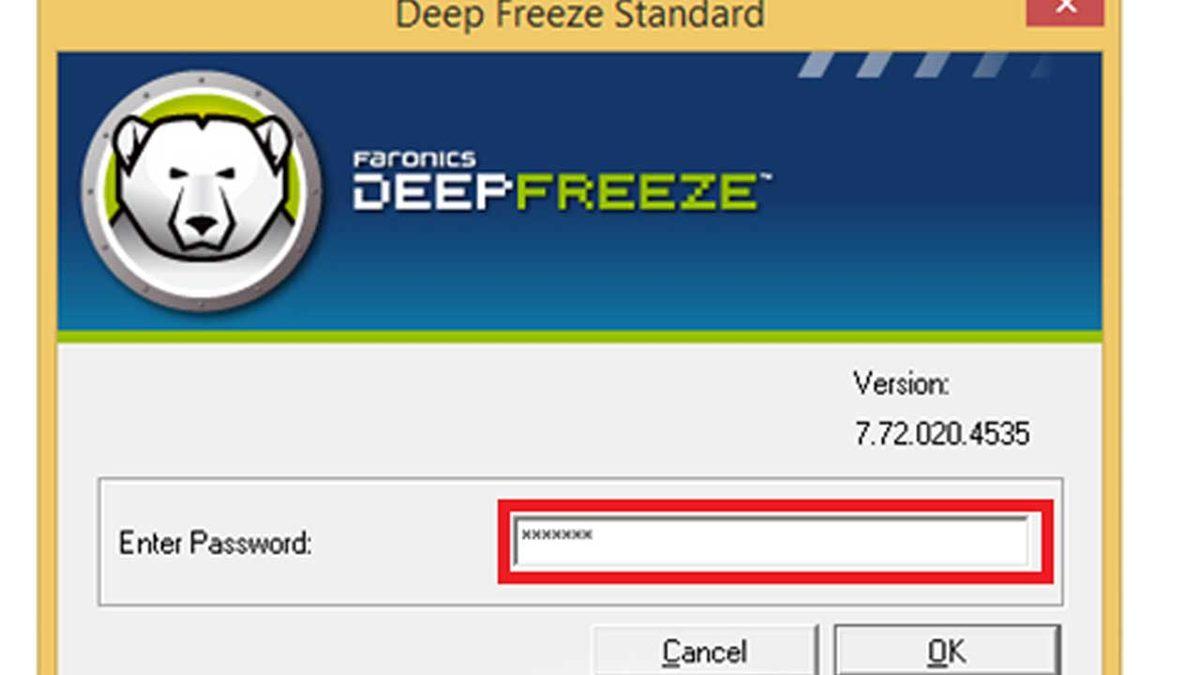
- Adım #3: Karşınıza çıkan ekranda “Boot Thawed” seçeneğini işaretleyin.
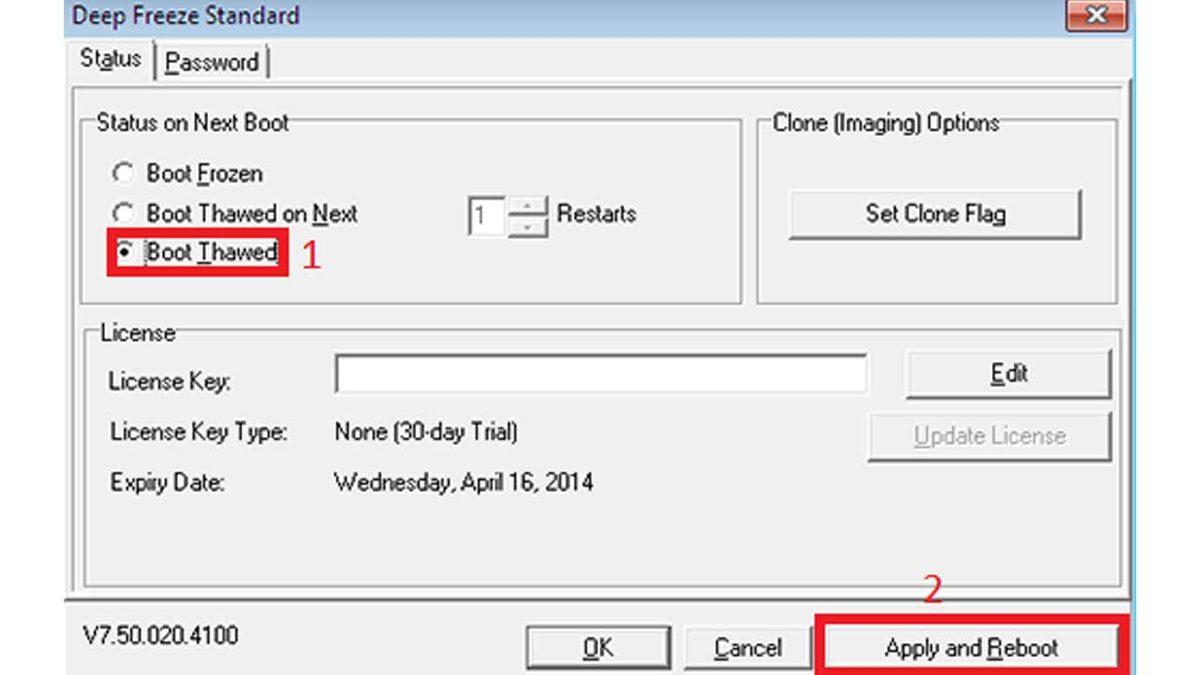
- Adım #4: “Apply ve Reboot“ butonuna tıklayın.
- Adım #5: Bilgisayar yeniden başlatıldığında Deep Freeze’in kurulu olduğu klasöre erişin.
- Adım #6: Yükleme dosyası olan "DFStd.exe" (bazı sürümlerde DF6Std.exe) dosyasını çalıştırın.
- Adım #7: "Uninstall" seçeneğine tıklayarak programı kaldırın.
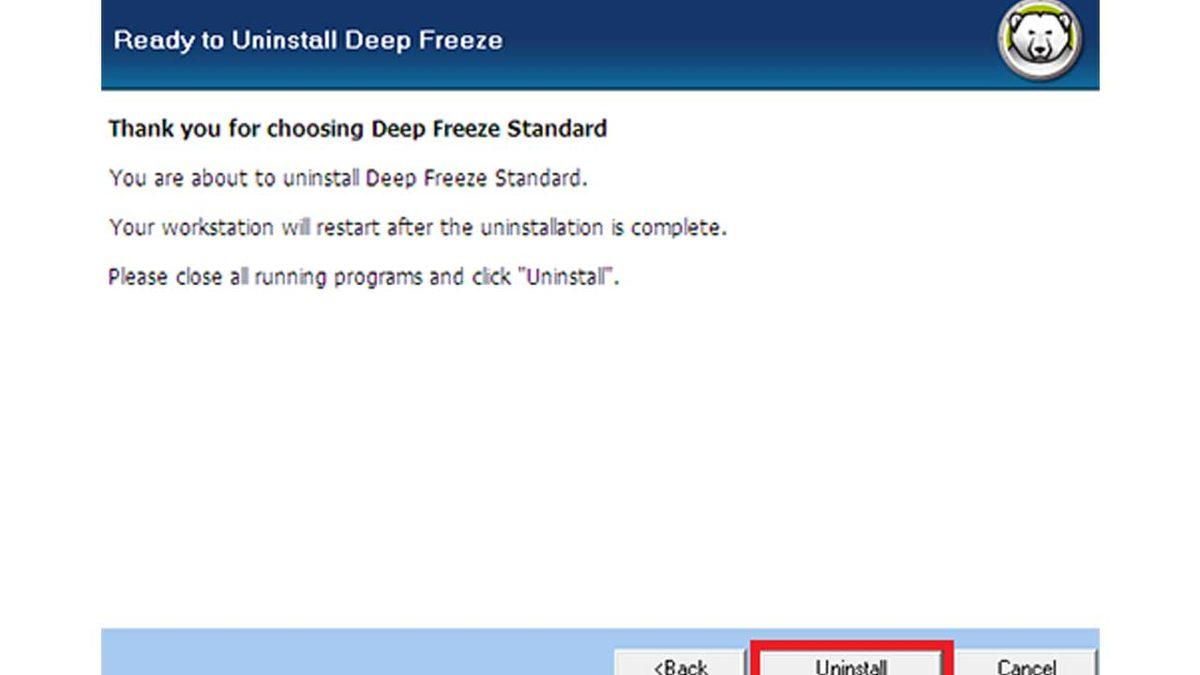
Yukarıdaki adımları uyguladıktan sonra Deep Freeze programını kaldırabileceksiniz. Adım #4’e kadar Deep Freeze’i devre dışı bıraktık ve ardından diğer adımlarla programı bilgisayarımızdan kaldırdık. Windows 7 ve Windows 10 işletim sistemlerini de içine alan bir kaldırma işlemi gerçekleştirmiş olduk.
Parola kullanmadan Deep Freeze kaldırma işlemi nasıl yapılır?
- Adım #1: Bilgisayarınızı yeniden başlatın ve BIOS kurulum ekranınıza giriş yapın. (Genelde kısayolu: F2, F10 veya DEL tuşlarıdır.)
- Adım #2: Sistem tarihini 10 yıl sonrasına ayarlayın ve ayarlarınızı kaydedin.
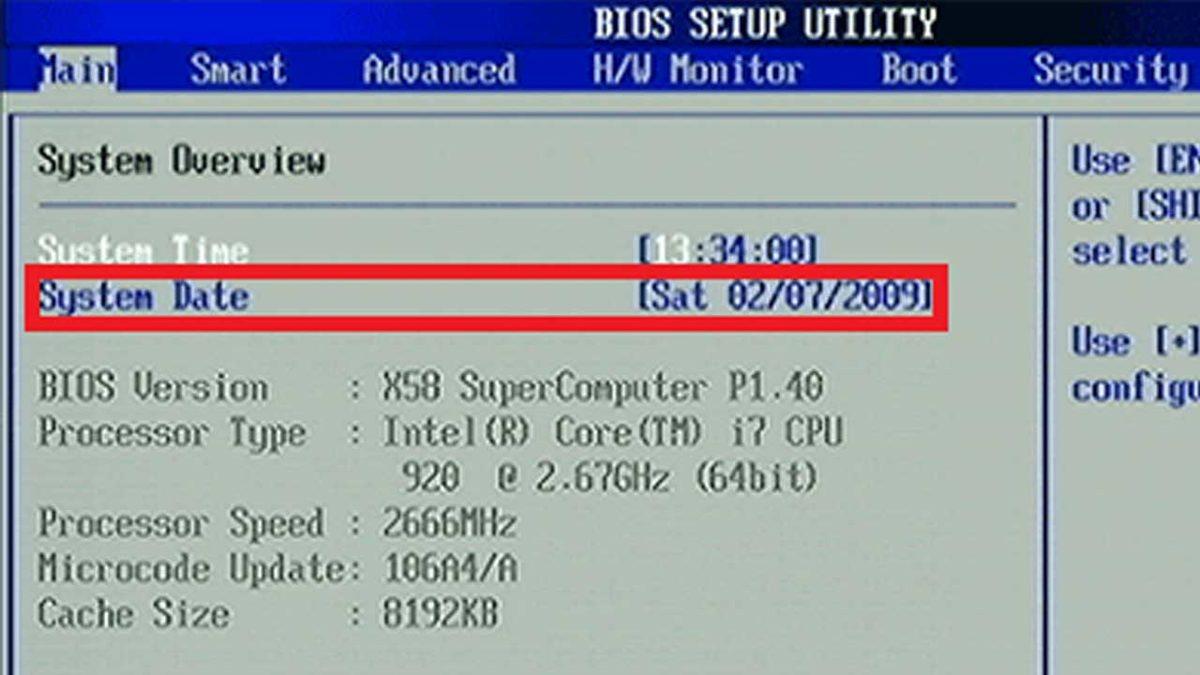
- Adım #3: F8 kısayoluyla Hata Ayıklama Modu'nda bilgisayarı başlatın.
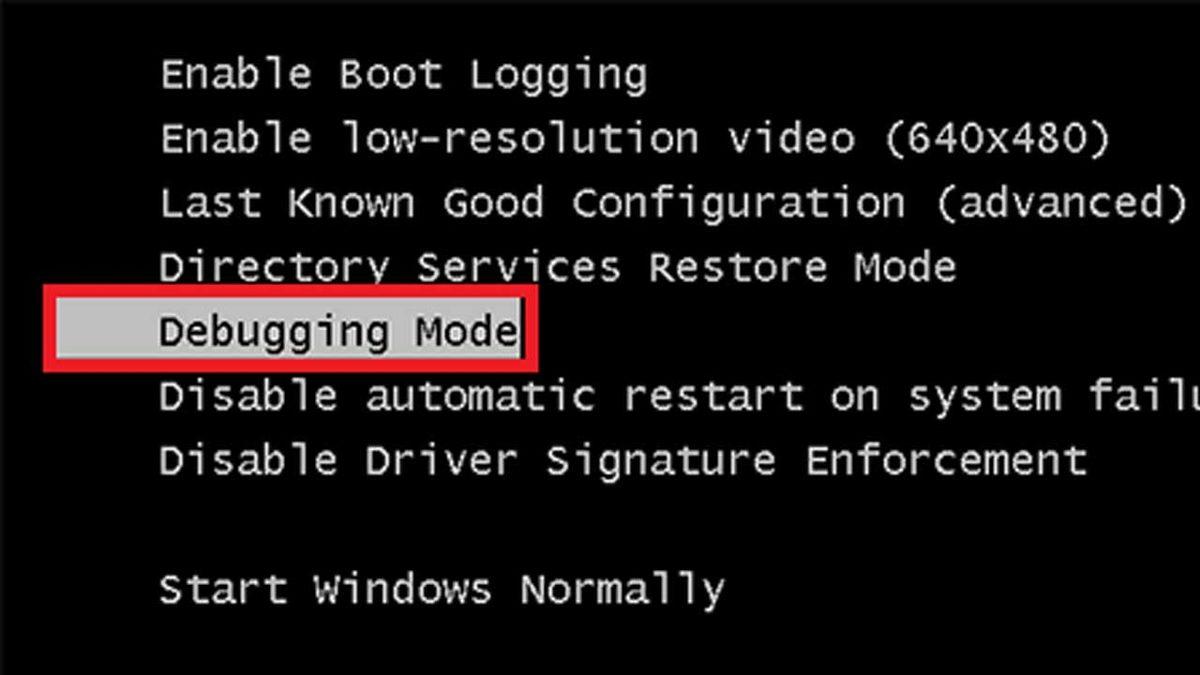
- Adım #4: Windows logosunu gördüğünüzde CTRL + Alt + Delete kısayoluyla Görev Yöneticisi’ni çalıştırın.
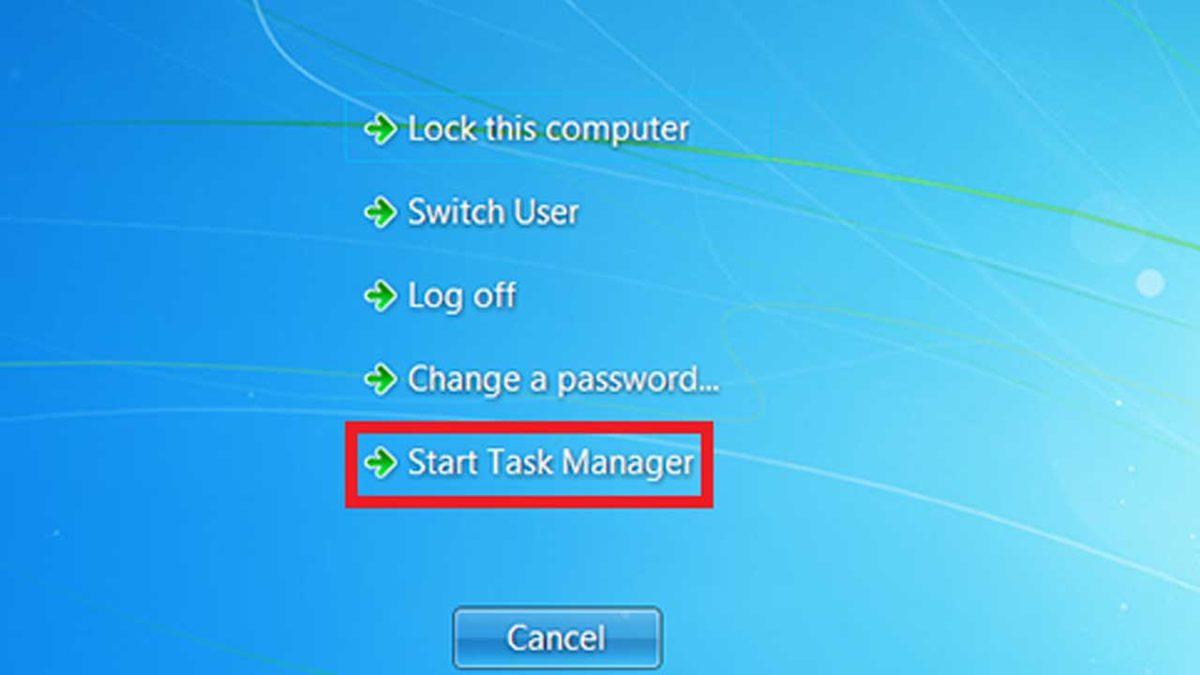
- Adım #5: İşlemler sekmesine gidin ve "FrzState2K.exe" işlemini bularak sağ alttan “İşlemi Sonlandır” butonuna basın.
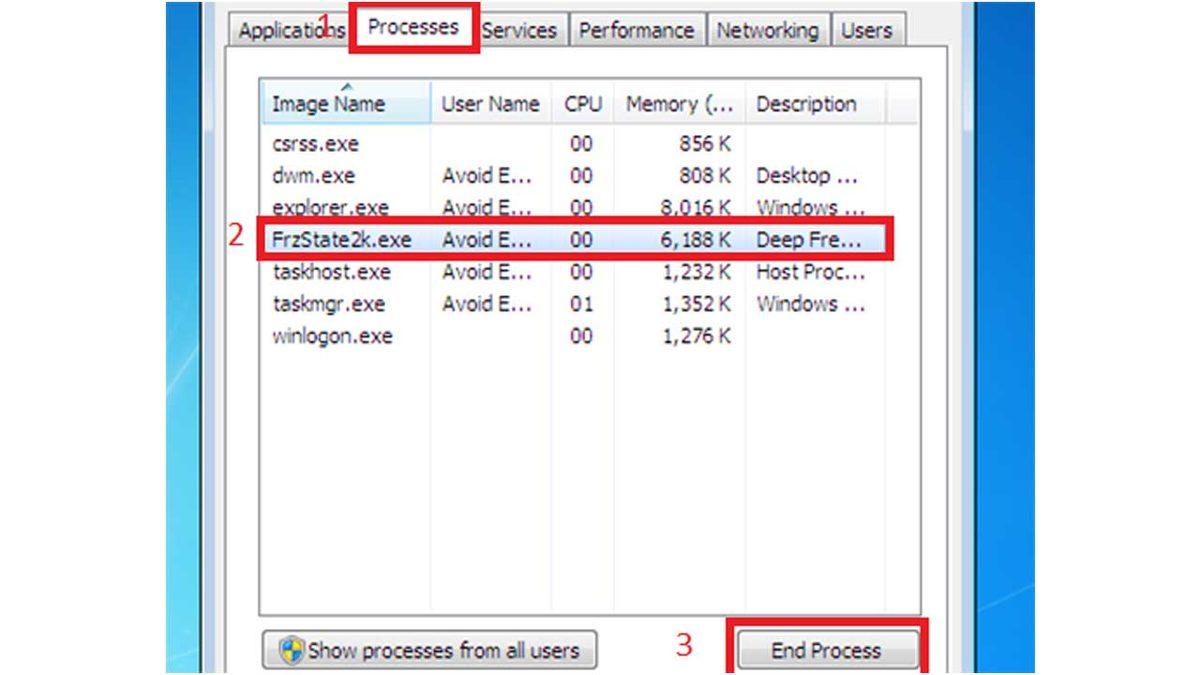
- Adım #6: Programın kurulu olduğu ana klasör dizinini silin.
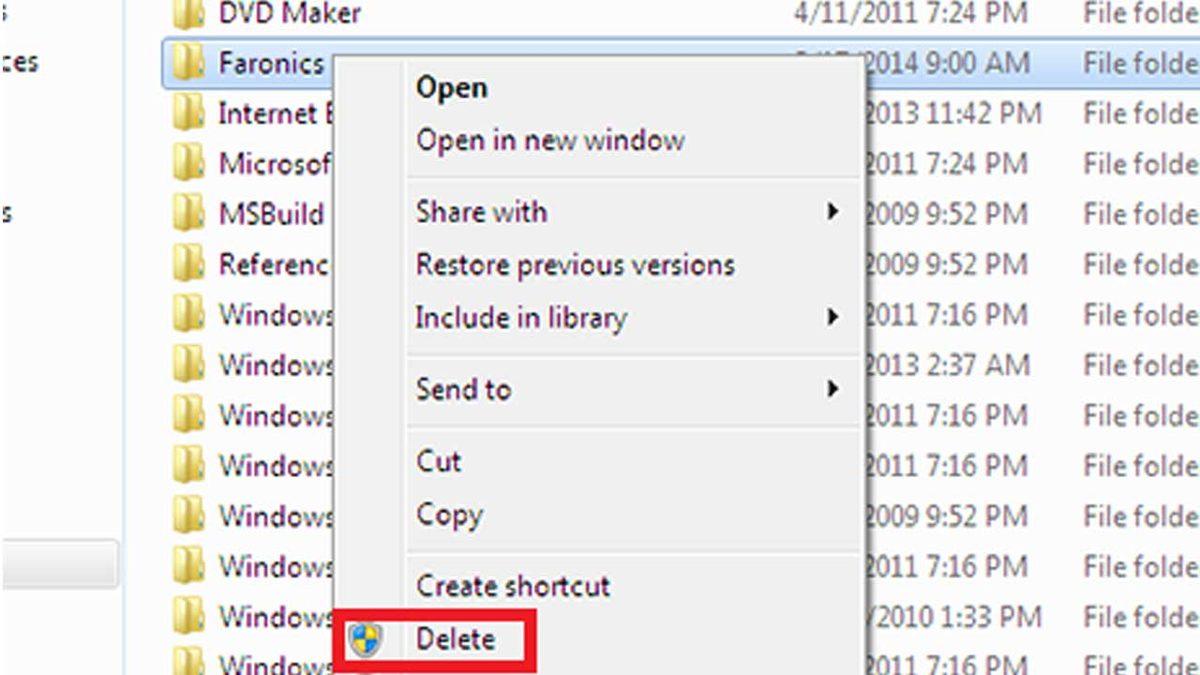
- Adım #7: Başlat → Çalıştır → Regedit komutlarını uygulayın.
- Adım #8: HKEY_LOCAL_MACHINE \ SOFTWARE klasörüne gidin ve Farconis klasörünü bu ekrandan silin.
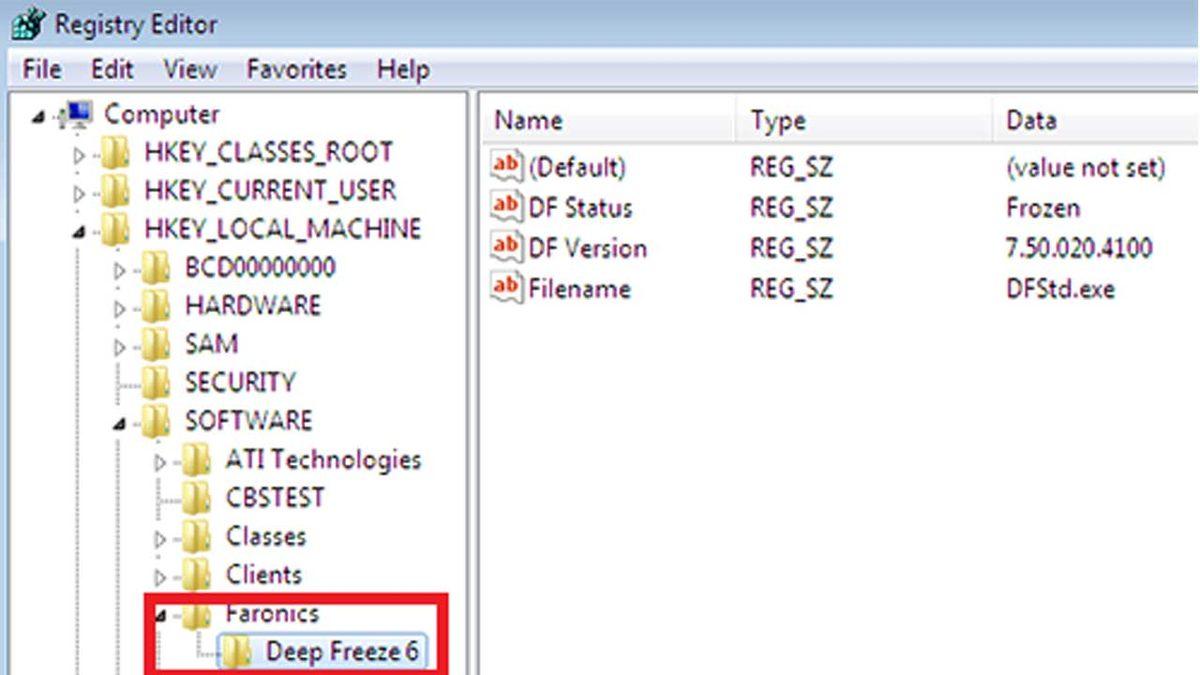
- Adım #9: Bilgisayarınızı yeniden başlatın.
İlk yola göre biraz daha zaman alan ikinci yol da etkili bir yöntemdir ve programı kaldırmanız için işe yarayacaktır. Biraz zaman alsa da bu işlemin ardından Deep Freeze’i parolasız olarak kaldırmanın keyfini sürebilirsiniz. :)
Deep Freeze’in avantajları nelerdir?
Deep Freeze’i birçoğumuz internet kafelerde ya da okul bilgisayar laboratuvarlarında görmüşüzdür. Kullanılma nedeniyse kişiden kişiye değişmekle birlikte ilk cümlemize sebebiyet veren bazı durumlar vardır. Kalabalık ortamlarda oluşturulan ağlarda sağladığı avantaj, bu durumlardan birincisidir.
Bu programın çok kullanıcı içeren mekanlarda karşımıza çıkma nedeni olası yazılımsal sorunların önüne geçerek sistemlerin aksamasını belirli oranlarda önlemek olmuştur. Mesela bilgisayarımıza dışardan giren bir virüs sistemin aksamasına sebebiyet verebilir. Bu yönüyle Deep Freeze kullanmak, avantaj yaratabilir. Bir yere kadar bilgisayarınızın yazılımsal anlamda temiz ve düzenli olmasını da sağlar.
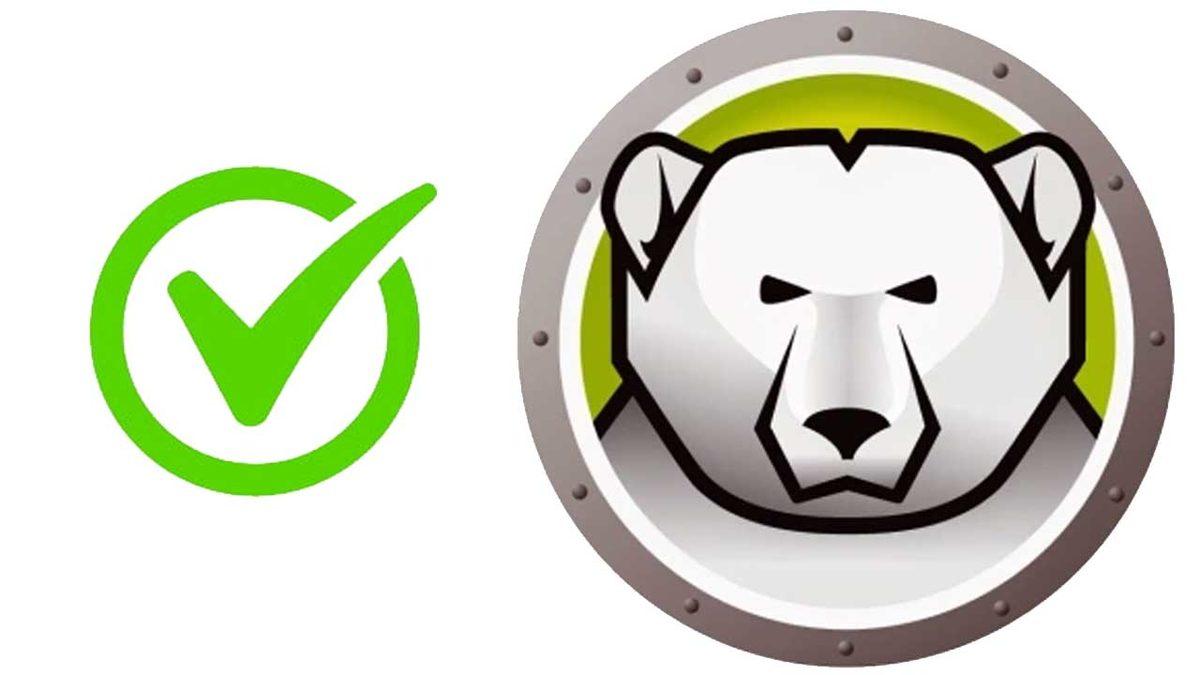
İsterseniz diskinizi C: ve D: olarak ikiye bölüp kullanmanızı da sağlayan program, birinde Deep Freeze’i kullanabilmenizi sağlarken isterseniz diğerinde programı kullanmama olanağı tanır. Özetlemiş olursak, Deep Freeze daha tertipli ve güvenli bir bilgisayar ortamını sizin için hazırlayabilir.
Deep Freeze’in dezavantajları nelerdir?
Deep Freeze programının diğer tüm programlarda olduğu gibi artı ve eksi yönleri vardır. Artılarını saydığımız Deep Freeze’in eksilerini de saydıktan sonra bu programı kullanıp kullanmama konusunu siz değerli takipçilerimize bırakıyoruz. Deep Freeze, artılarında olduğu kadar eksilerinde de çok olan bir programdır.
Bazen çoğumuzun Deep Freeze’i yükleme nedeni olan virüslerden korunma fikri ağa bulaşan virüs, flash bellekten bulaşan virüsle birlikte yerini kötü bir anıya bırakabilir. Bu yönüyle tam bir güvence verdiğini söyleyemeyiz. Ayrıca bilgisayarları zaman zaman performans yönünden de olumsuz etkileyebilir. Program kurmak istediğimizde sürekli bilgisayarı yeniden başlatmak durumunda kalabilmek de Deep Freeze’in dezavantajları arasında sayılabilir. Bu işlem birçok kez kullanıcıları yorar ve programla ilgili olumsuz düşüncelere neden olur.
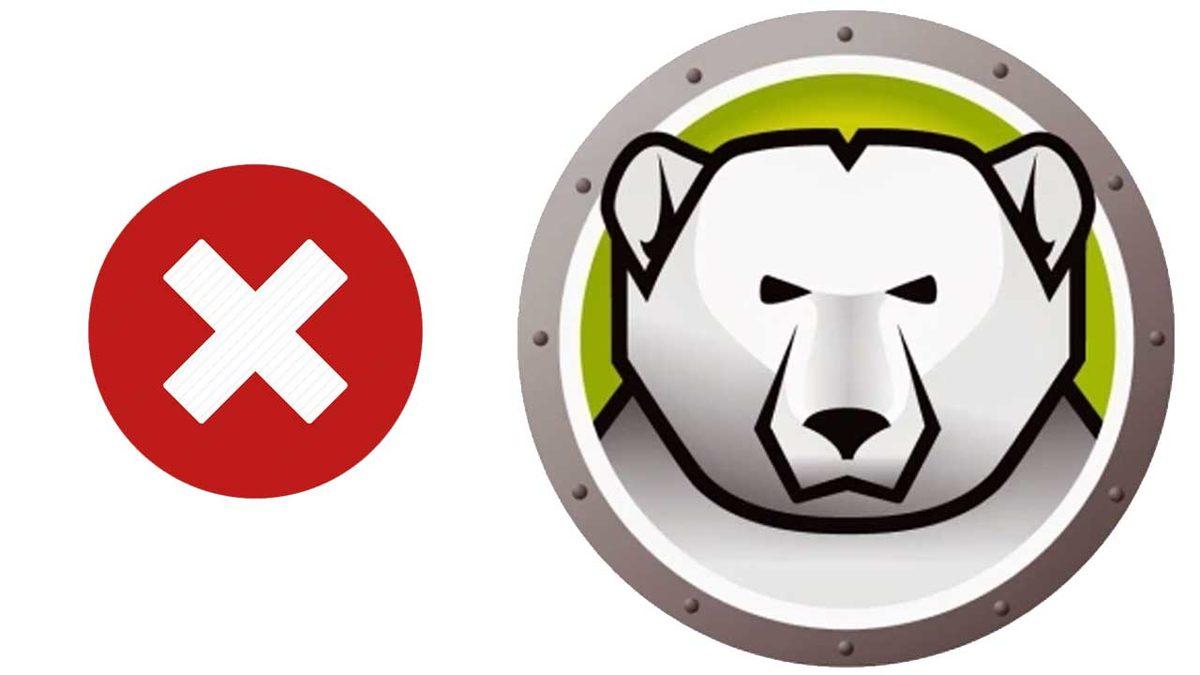
Programın büyük bir dezavantajı ise kaldırmak isterkenki yaşanan zorluklardır. Program Ekle/Kaldır kısmından kaldırılamayan Deep Freeze, setup dosyası olmadan da kaldırılamıyor. Adeta insanı yoran işlemlere sahip olan bu uygulamanın en büyük handikapı bu olsa gerek.
Deep Freeze şifresi neden önemli?
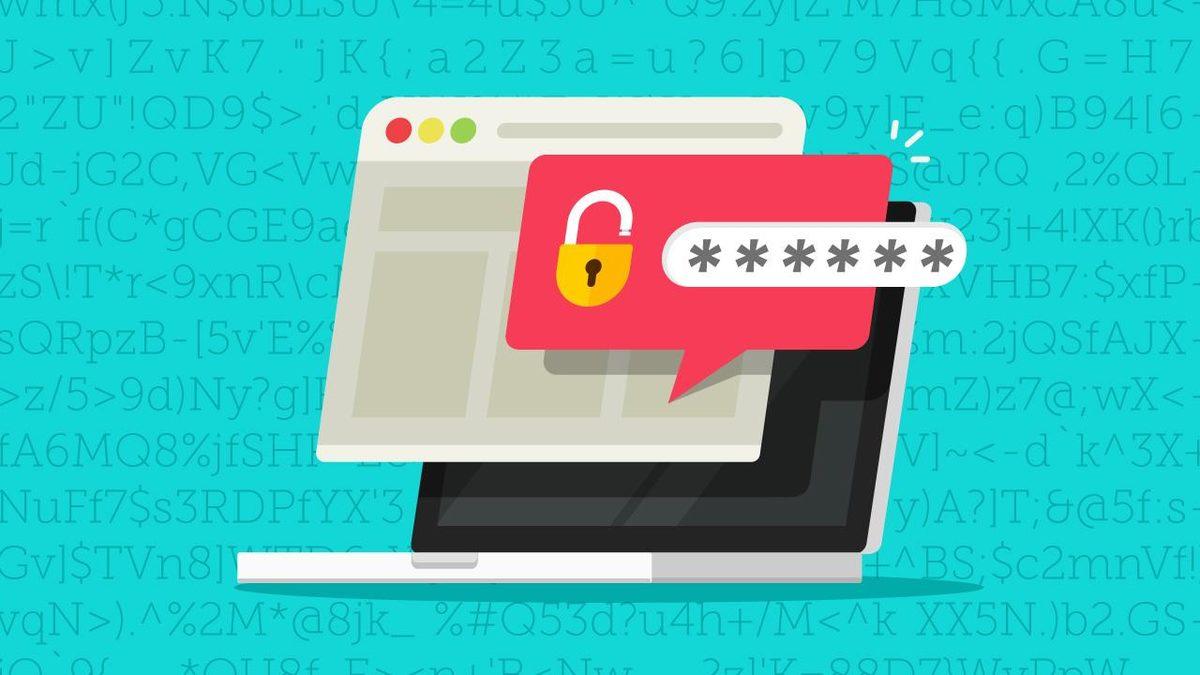
Az önce anlatmış olduğumuz şifreli ve şifresiz olarak Deep Freeze’i bilgisayarımızdan kaldırma işlemlerinin ardından şifre kısmı ne kadar önemli diye düşünenleriniz olabilir. Bu sorunun cevabıysa oldukça açık. Sizden başka bilgisayar kullanıcıları programda başka ayarları değiştirmesin diye önemlidir. Şifrenizi güçlü tutarak bu tip şeylerin önüne geçebilirsiniz.
Deep Freeze’e alternatif programlar:
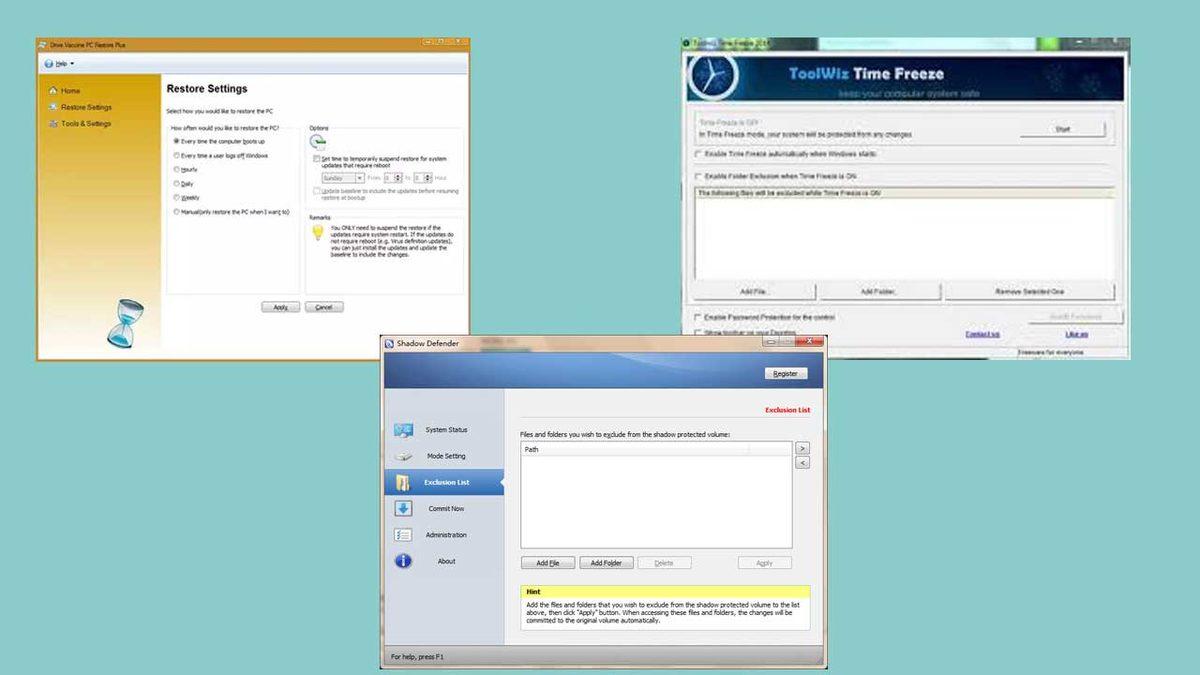
Bilişim sektöründe birçok programın olduğu gibi Deep Freeze’in de alternatifleri bulunuyor. İnternet kafelerde veya okullarımızda gördüğümüz Deep Freeze’in aynı ya da benzer işlevler gören farklı programlar arasında; Drive Vaccine, ToolWiz Time Freeze, Shadow Defender gibi programları sayabiliriz.
Tıpkı Deep Freeze gibi her birinin artı ve eksi noktaları olmakla birlikte aşağı yukarı hepsi Deep Freeze’in yaptığı işlevleri ana hatlarıyla birlikte görmekte. Ancak bir tanesi Deep Freeze’in yarattığı dezavantajı ortadan kaldırmış bir programdır.
Drive Vaccine programının Deep Freeze’e göre önemli bir avantajı da bulunmaktadır. Bu avantaj, bilgisayarda yaptığımız her değişiklik için defalarca kez bilgisayarı tekrar yeniden başlatmaya ihtiyaç duymamak. Ancak diğer saydığımız programlarda bu yine Deep Freeze’de olduğu gibi yeniden başlatma işlemini tekrar etmeniz gerekiyor.
Deep Freeze ile geri yükleme noktaları oluşturabilir miyiz?

Her insan hatalarından dönmek için bir parça geçmişe gitmek isteyebilir. Geçmişe götürmek, gerçek hayatta elimizde olan bir şey değildir ama bu durum bilgisayar ortamında gayet mümkün bir şeydir. Deep Freeze programı da tıpkı Windows’un “Sistemi Geri Yükleme” özelliği gibi size bu imkanı sunar.
Deep Freeze, geçici olarak devre dışı bırakılma imkanını da kullanıcılara tanır. Sistemi dondurduğunuz noktadan itibaren bilgisayarı her yeniden başlattığınızda o noktaya getirebilirsiniz. Böylelikle bunu tek bir noktadan yapıyor olmak, işletim sistemlerinin geri alma işlemlerine göre daha avantajlıdır.










 Paylaş
Paylaş





 3
3




![[20 Aralık] Epic Games'in Yılbaşı Özel Üçüncü Ücretsiz Oyunu Belli Oldu](https://imgrosetta.webtekno.com/file/640819/640819-640xauto.jpg)


